Resumen de la IA
¿Le gustaría configurar su sitio WordPress para enviar correos condicionalmente usando diferentes conexiones? La función Smart Routing de WP Mail SMTP te permite configurar qué conexión de correo utilizar en función de las condiciones que establezcas.
Este tutorial le mostrará cómo configurar Smart Routing en WP Mail SMTP.
En este artículo
Antes de empezar, primero tendrá que asegurarse de que WP Mail SMTP está instalado y activado en su sitio WordPress y que ha verificado su licencia.
Enrutamiento inteligente
Nota: Antes de configurar Smart Routing, necesitará tener al menos una conexión adicional configurada en WP Mail SMTP.
Después de añadir una conexión adicional, vaya a WP Mail SMTP " Configuración. A continuación, haga clic en la pestaña Smart Routing.
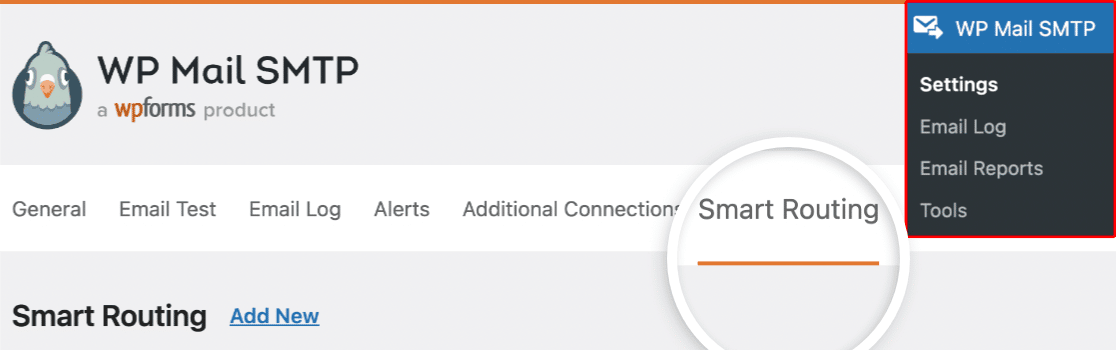
Para utilizar esta función, tendrás que activar la opción Activar enrutamiento inteligente.
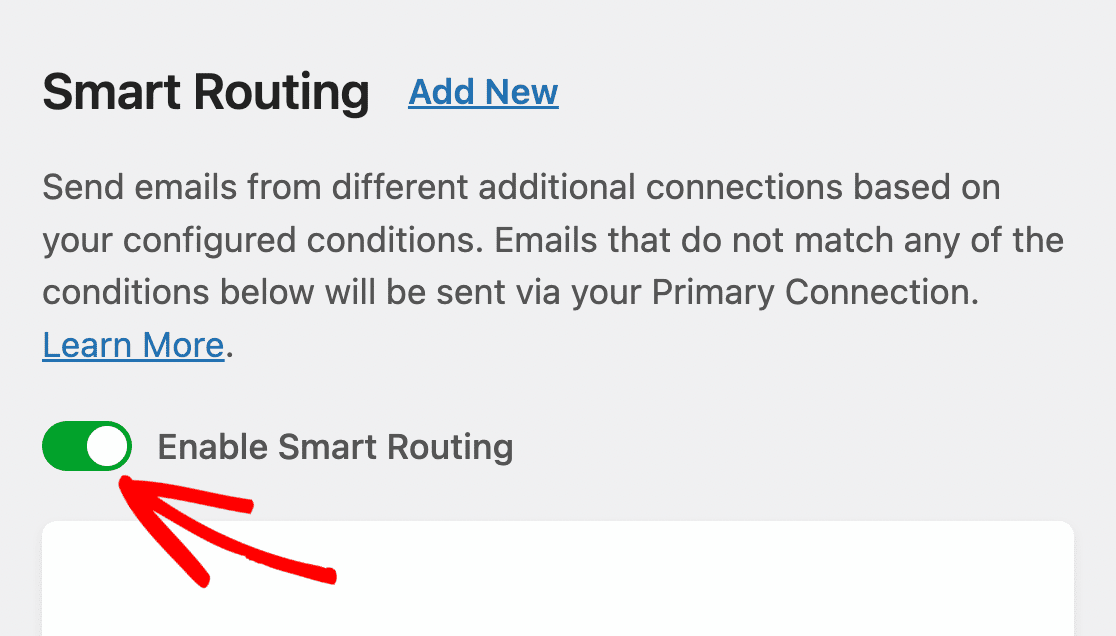
Una vez activada esta opción, procede a configurar los ajustes.
Configuración de Smart Routing
En el menú desplegable Seleccionar una conexión, elija una conexión adicional que se utilizará si se cumplen las condiciones establecidas.
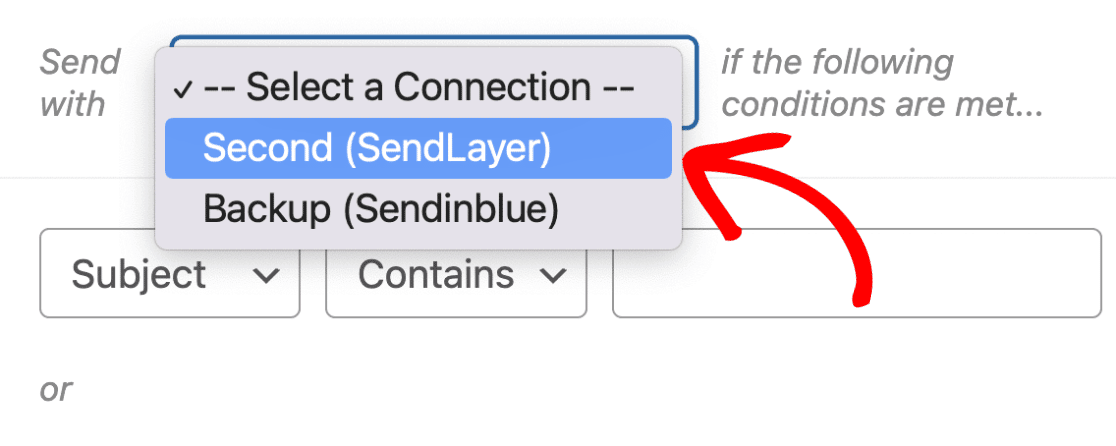
Debajo de la conexión, encontrarás la sección de condiciones.
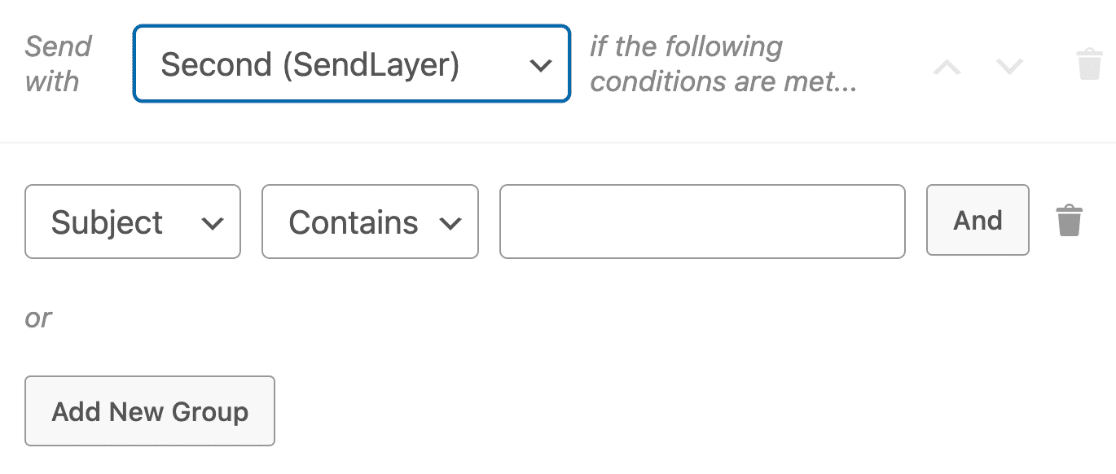
He aquí un breve resumen de las opciones disponibles:
- Tipo de condición: Este campo contiene las opciones en las que desea basar la condición.
- Operador: Este campo contiene varios operadores de comparación para configurar la condición.
- Valor: En este campo, deberá introducir el texto o palabra clave a comparar con la clase de condición.
En el menú desplegable de tipo de condición, encontrará opciones para configurar la condición.
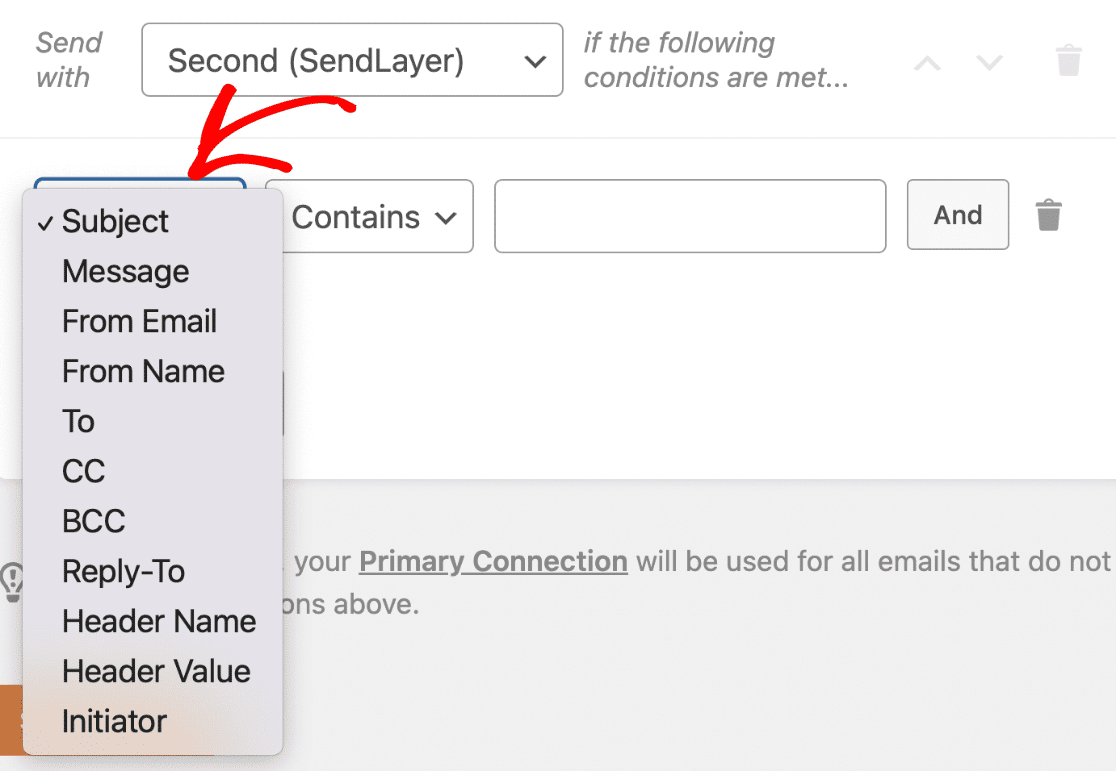
A continuación se describen las opciones disponibles:
- Asunto
- Mensaje
- Del correo electrónico
- De Nombre
- A
- CC
- BCC
- Responder a
- Nombre de la cabecera
- Valor de cabecera
- Iniciador
A continuación, en el menú desplegable del operador de comparación, elija cómo desea condicionar la opción seleccionada.
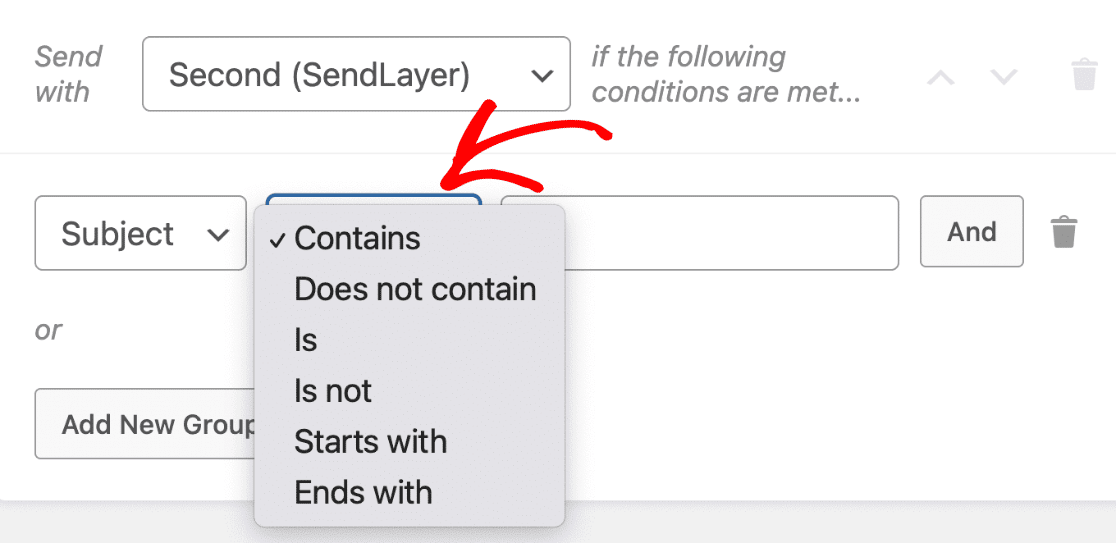
A continuación se describen las opciones disponibles:
- Contiene
- No contiene
- Es
- No es
- Empieza por
- Termina con
En el campo de valor, introduzca el texto que desea utilizar como condición para el envío de correos electrónicos con esta conexión.
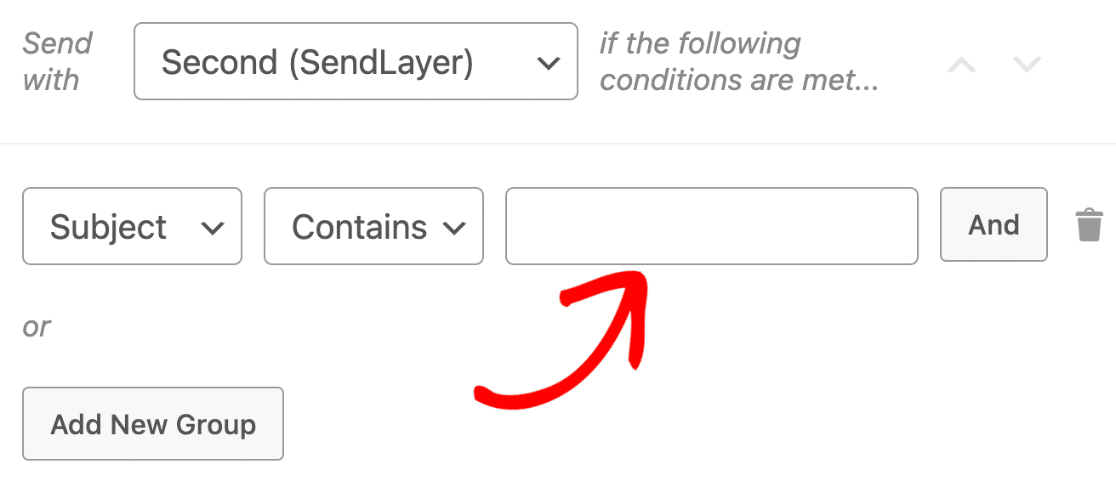
Nota: Si elige el tipo de condición Iniciador, sólo tendrá acceso a los operadores de comparación Es y No es. Además, el campo de valor incluirá un desplegable con una lista de servicios que pueden enviar correos electrónicos desde su sitio web.
Como ejemplo, utilizaremos la capa SendLayer si el Asunto contiene el término "Consulta".
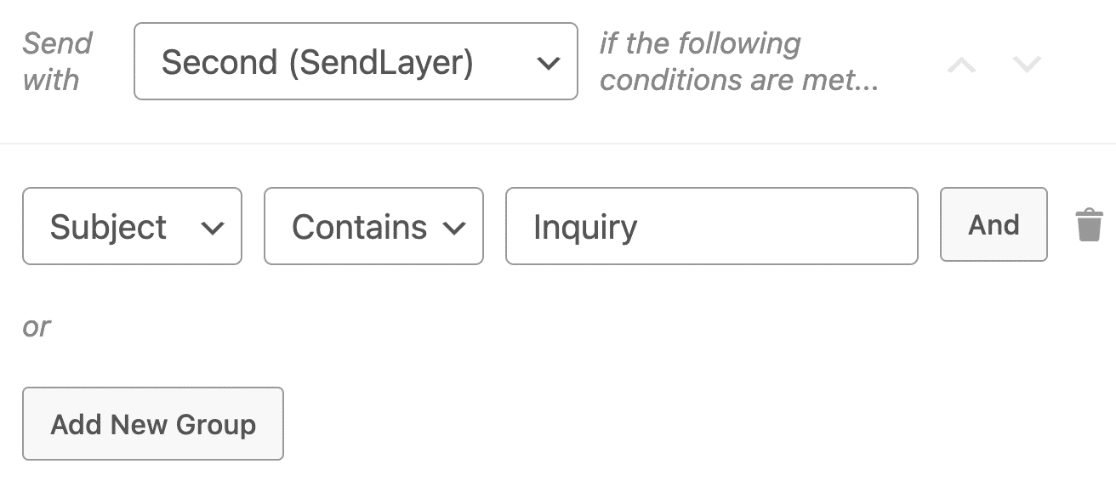
Después de añadir la condición, haga clic en Guardar configuración para actualizar los cambios.
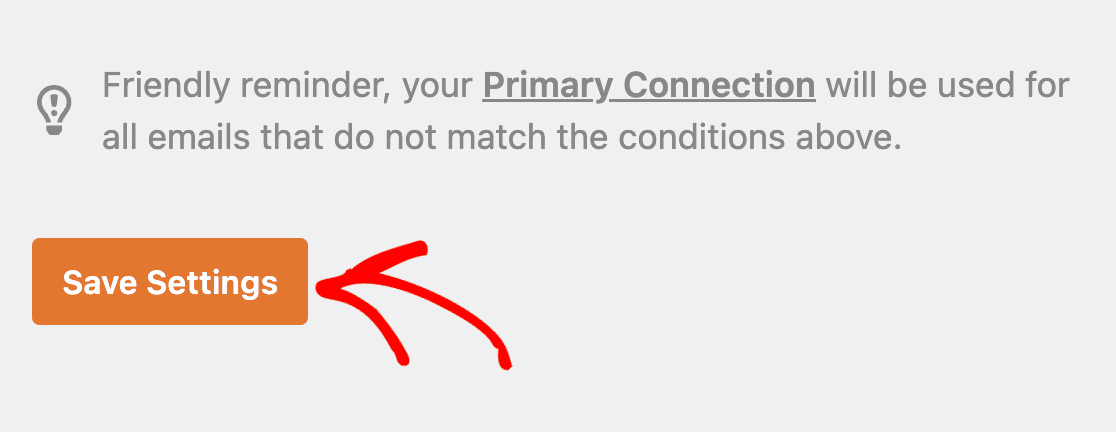
Añadir varias condiciones
Con las reglas AND / OR, puede añadir múltiples condiciones al configurar Smart Routing.
Y
Para utilizar esta opción, pulse el botón Y.
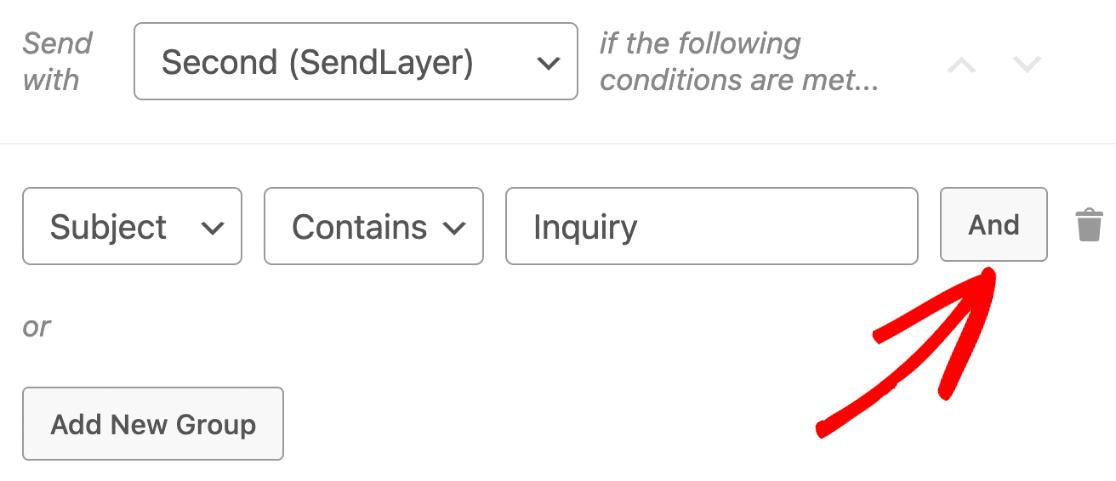
Se añadirá una nueva condición debajo de la regla inicial.
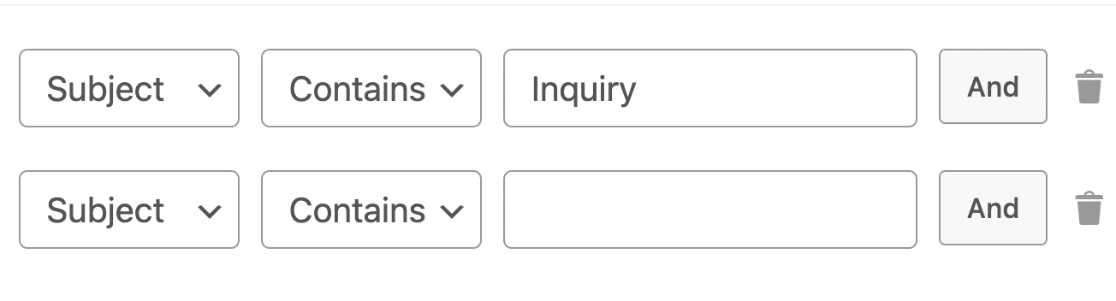
Siga adelante y configure las condiciones con las opciones que desee comprobar.
Con la regla AND configurada, la condición de Smart Routing sólo será verdadera si se cumplen todas las condiciones individuales.
O
Para utilizar esta opción, haga clic en Añadir nuevo grupo debajo de la sección o. Se añadirá una nueva condición al bloque Smart Routing.
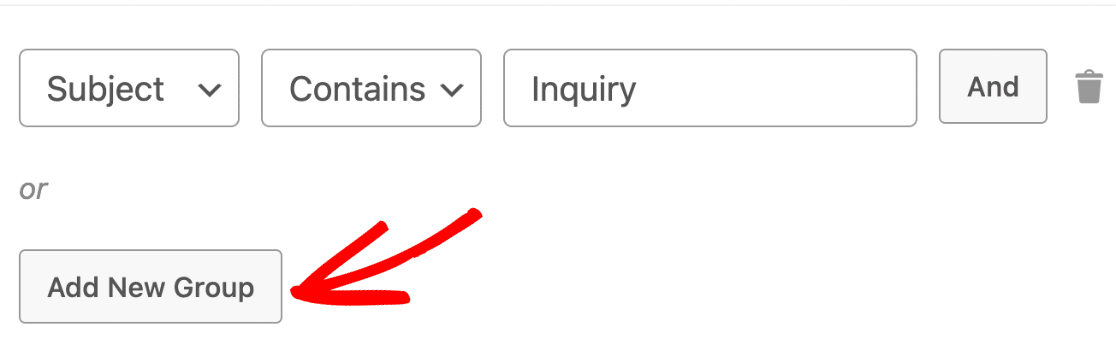
A continuación, introduzca los datos de la enfermedad que desea comprobar.
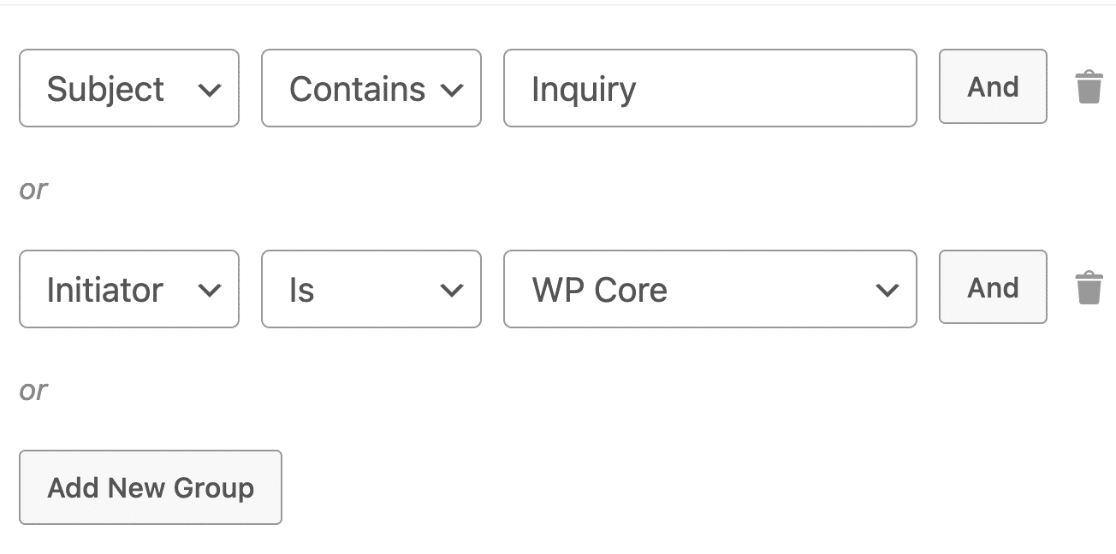
En nuestro ejemplo, hemos establecido la condición para utilizar el método SendLayer si el Asunto contiene el término "Consulta" o el Iniciador del correo es WP Core.
Después de añadir una regla OR, la condición de Smart Routing será verdadera si se cumple una de las condiciones individuales.
Cuando estés satisfecho con las condiciones, haz clic en el botón Guardar configuración.
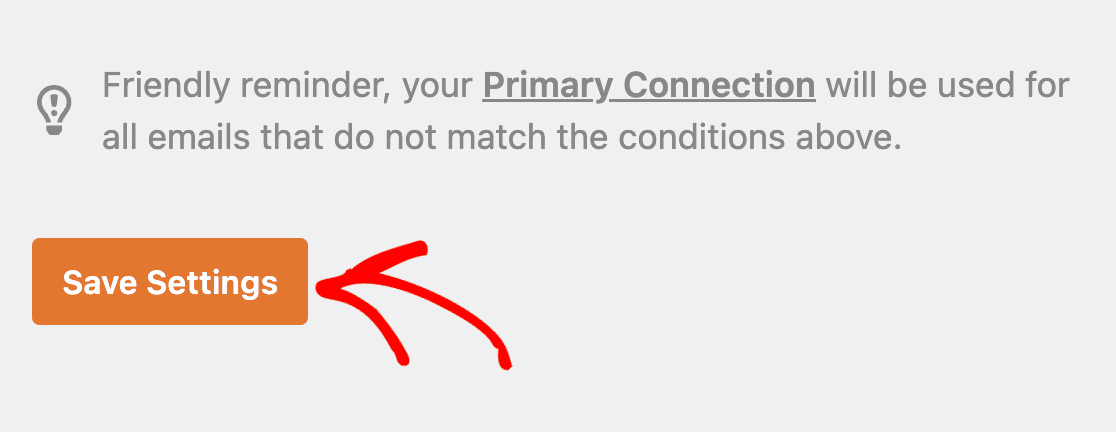
Ahora, cuando se envíen correos electrónicos desde su sitio WordPress, WP Mail SMTP utilizará la conexión que haya seleccionado si se cumplen las condiciones.
Nota: Si no se cumple ninguna de las condiciones, su sitio de WordPress enviará correos electrónicos utilizando la conexión principal.
Añadir un nuevo bloque de Smart Routing
Puede establecer múltiples condiciones de Smart Routing para cada conexión adicional que configure en su sitio web. Esto puede ser útil si desea utilizar diferentes conexiones para cada plugin que puede enviar correos electrónicos en su sitio web.
Para crear una nueva condición, haga clic en Añadir nueva.
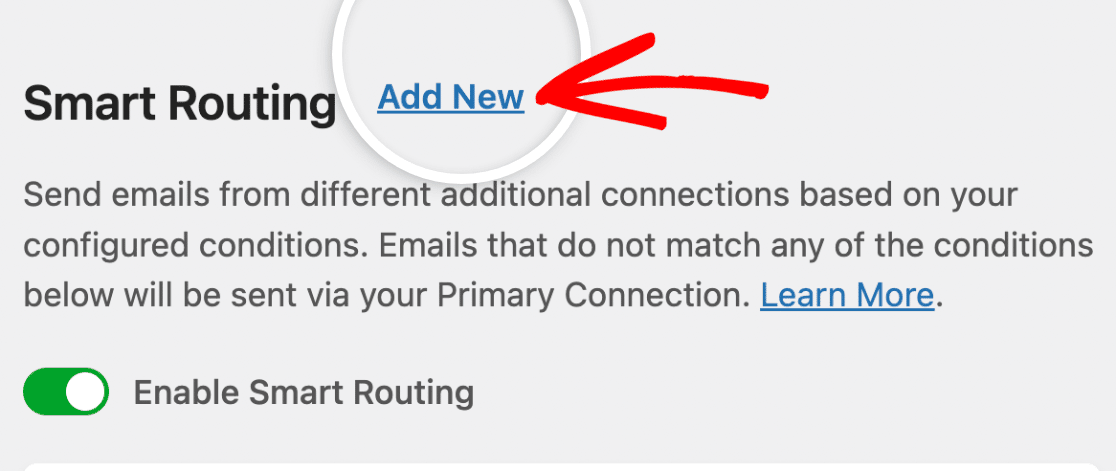
Se añadirá un nuevo bloque Smart Routing debajo del bloque por defecto.
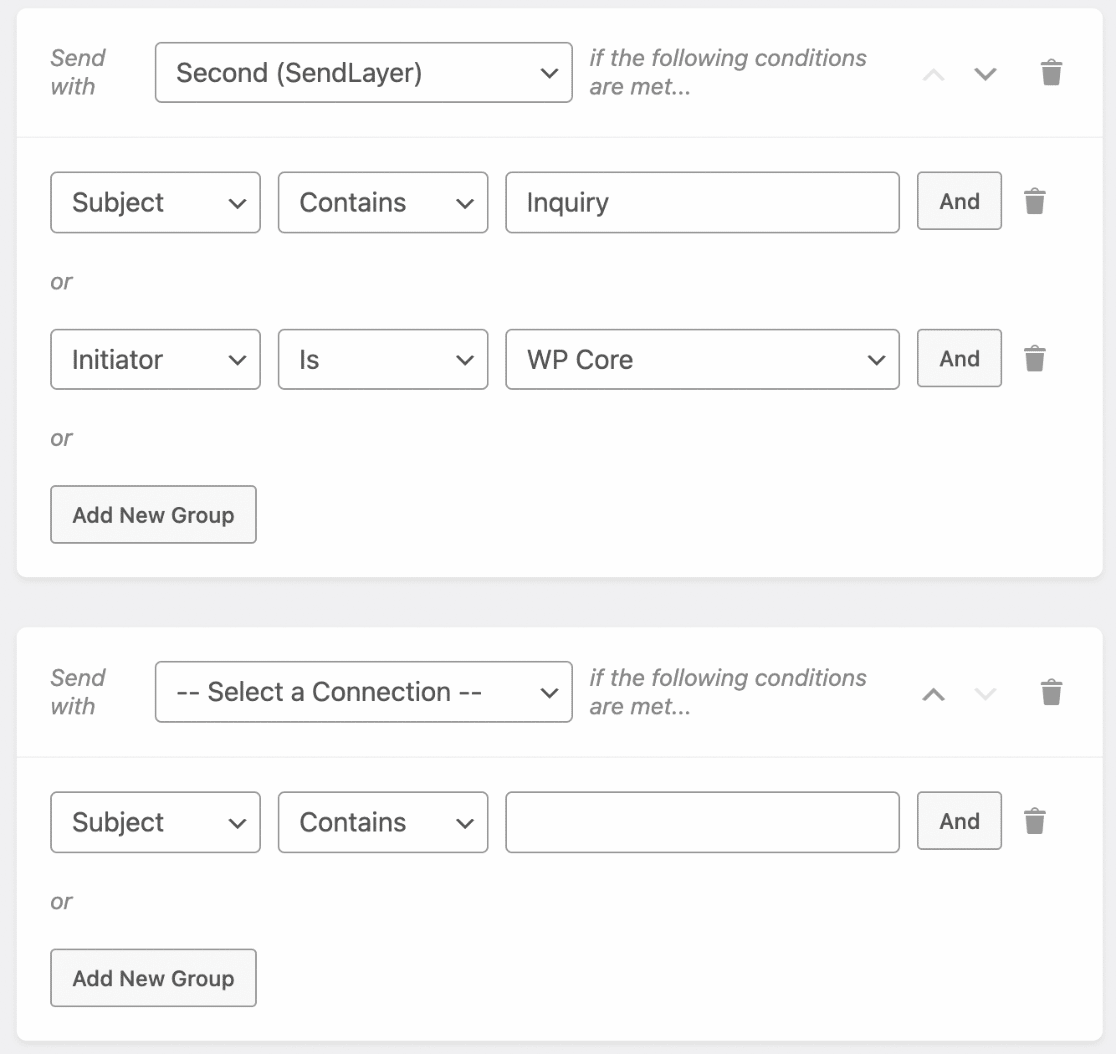
El proceso de configuración de la condición adicional es el mismo que hemos visto anteriormente. Asegúrese de guardar la configuración después de configurar un bloque adicional de Smart Routing .
Eliminación de una condición de Smart Routing
Si lo desea, puede eliminar una de las condiciones de Smart Routing que haya configurado. Para eliminar un bloque de Smart Routing, haga clic en el icono de la papelera.
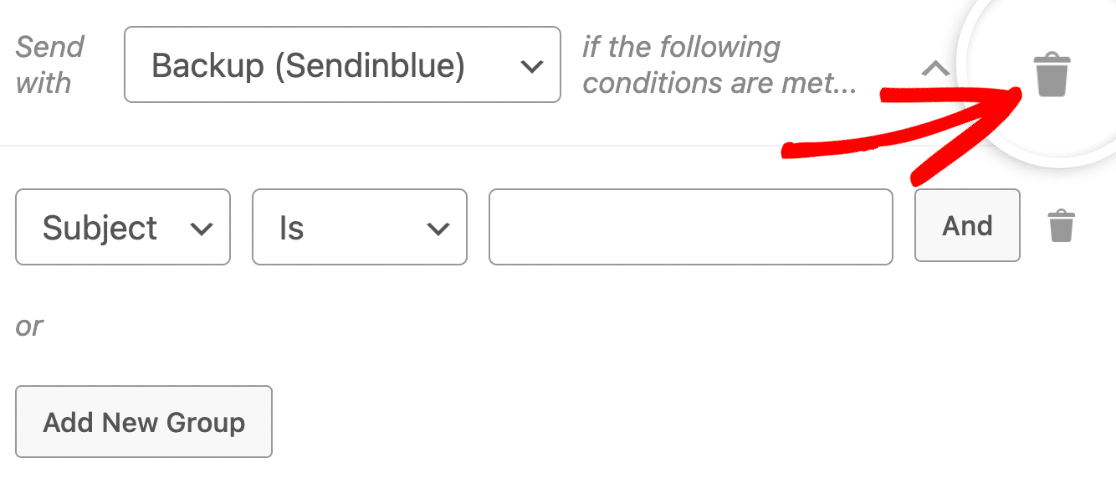
Si ha configurado varias condiciones utilizando las reglas Y/O, puede eliminar cualquiera de ellas haciendo clic en el icono de la papelera situado junto a cada condición.
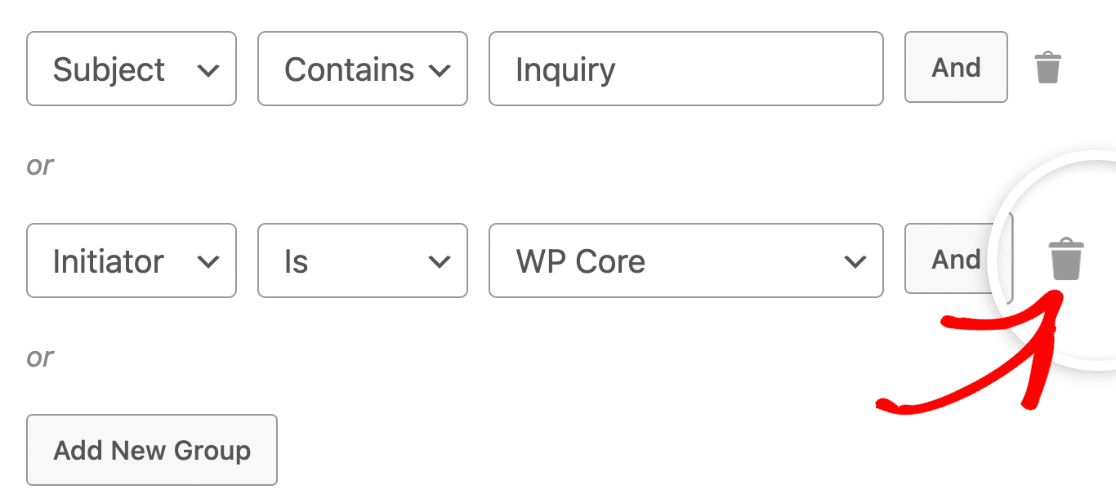
Ya está. Ahora ya sabe cómo configurar Smart Routing para enviar correos electrónicos condicionalmente utilizando diferentes conexiones.
A continuación, ¿te gustaría tener el control sobre qué correos electrónicos envía el núcleo de WordPress? Asegúrate de consultar nuestra guía sobre el uso de los controles de correo electrónico para obtener más información.
